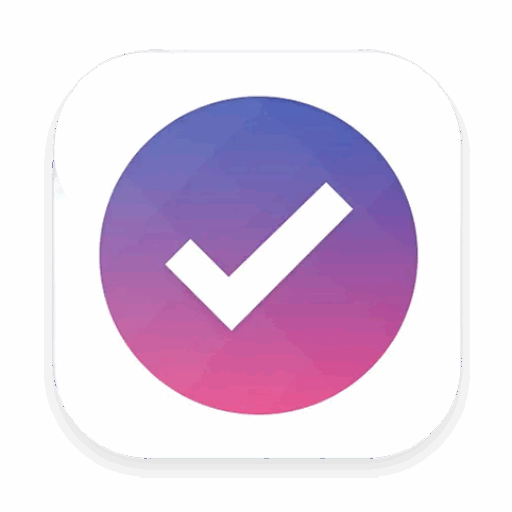در دنیای پرشتاب امروز، مدیریت مؤثر پروژهها، چه در سطح تیمی و چه در مقیاس فردی، به یک چالش اساسی تبدیل شده است. انبوه وظایف، ضربالاجلهای فشرده و نیاز به هماهنگی مستمر، ضرورت استفاده از ابزارهای کارآمد را بیش از پیش نمایان میسازد. در این میان، نرمافزار Trello به عنوان یکی از محبوبترین و کاربرپسندترین پلتفرمهای مدیریت پروژه، با رویکرد بصری و انعطافپذیر خود، توانسته جایگاه ویژهای در میان کاربران پیدا کند. این مقاله به بررسی جامع و عمیق استفاده از نرمافزار Trello برای مدیریت پروژههای تیمی و شخصی، ابزارها، قابلیتها و بهترین شیوههای بهرهبرداری از آن میپردازد.
ترلو چیست؟ نگاهی به مفهوم و ماهیت Trello
ترلو (Trello) یک ابزار مدیریت پروژه مبتنی بر وب و اپلیکیشن موبایل است که از سیستم کانبان (Kanban) برای سازماندهی وظایف و پروژهها استفاده میکند. فلسفه اصلی ترلو بر سادگی، شفافیت بصری و همکاری تیمی استوار است. این نرمافزار با ارائه یک رابط کاربری جذاب و بصری، به کاربران اجازه میدهد تا پروژههای خود را در قالب “بوردها” (Boards)، “لیستها” (Lists) و “کارتها” (Cards) سازماندهی کنند.
- بوردها (Boards): هر بورد نماینده یک پروژه یا یک هدف کلی است. به عنوان مثال، میتوانید یک بورد برای “کمپین بازاریابی محصول جدید” یا “برنامهریزی سفر شخصی” ایجاد کنید.
- لیستها (Lists): درون هر بورد، لیستها مراحل مختلف یک فرآیند یا دستهبندیهای متفاوتی از وظایف را نشان میدهند. لیستهای رایج شامل “برای انجام” (To Do)، “در حال انجام” (Doing) و “انجام شده” (Done) هستند، اما کاربران میتوانند لیستها را مطابق با نیازهای خاص پروژه خود سفارشیسازی کنند.
- کارتها (Cards): هر کارت نشاندهنده یک وظیفه یا آیتم خاص در یک لیست است. کارتها میتوانند حاوی جزئیات متنوعی مانند توضیحات، چکلیستها، تاریخ سررسید، فایلهای پیوست، نظرات و اعضای مسئول باشند.
این ساختار سلسله مراتبی، پیگیری پیشرفت کارها و شناسایی گلوگاهها را بسیار آسان میکند. نرمافزار مدیریت پروژه ترلو به دلیل همین سادگی و قابلیت انطباق بالا، هم برای افراد و هم برای تیمهای کوچک و بزرگ مناسب است.
مزایای کلیدی استفاده از ترلو در مدیریت پروژه
محبوبیت روزافزون ترلو بیدلیل نیست. این ابزار مزایای قابل توجهی را برای کاربران خود به ارمغان میآورد:
- سادگی و سهولت استفاده (Simplicity and Ease of Use): رابط کاربری ترلو بسیار بصری و کاربرپسند است. شروع کار با آن نیاز به آموزش پیچیدهای ندارد و کاربران به سرعت با محیط آن آشنا میشوند.
- تجسم قدرتمند گردش کار (Powerful Workflow Visualization): سیستم کانبان ترلو به کاربران اجازه میدهد تا جریان کار را به صورت بصری مشاهده کنند. حرکت کارتها از یک لیست به لیست دیگر، پیشرفت پروژه را به وضوح نشان میدهد.
- انعطافپذیری و سفارشیسازی بالا (High Flexibility and Customization): ترلو به راحتی با انواع مختلف پروژهها و فرآیندها سازگار میشود. کاربران میتوانند بوردها، لیستها و کارتها را مطابق با نیازهای خاص خود تنظیم کنند.
- همکاری تیمی کارآمد (Efficient Team Collaboration): ترلو امکان تخصیص وظایف به اعضای تیم، افزودن نظرات، پیوست فایلها و پیگیری فعالیتها را فراهم میکند. این ویژگیها ارتباطات تیمی را بهبود بخشیده و هماهنگی را تسهیل میکند.
- دسترسی چند پلتفرمی (Cross-Platform Accessibility): ترلو هم به صورت تحت وب و هم به عنوان اپلیکیشن موبایل برای سیستمعاملهای iOS و Android در دسترس است. این امر به کاربران اجازه میدهد تا در هر زمان و مکانی به پروژههای خود دسترسی داشته باشند.
- قابلیتهای یکپارچهسازی (Integrations – Power-Ups): ترلو از طریق “پاور-آپها” (Power-Ups) با بسیاری از ابزارهای محبوب دیگر مانند Google Drive, Slack, Jira, GitHub و Evernote یکپارچه میشود و کارایی آن را افزایش میدهد.
- مدل قیمتگذاری رایگان و مقرونبهصرفه (Freemium Model): ترلو یک نسخه رایگان با امکانات کافی برای بسیاری از کاربران شخصی و تیمهای کوچک ارائه میدهد. پلنهای پولی آن نیز با ارائه ویژگیهای پیشرفتهتر، برای تیمهای بزرگتر و نیازهای پیچیدهتر مناسب هستند.
- افزایش بهرهوری و سازماندهی (Increased Productivity and Organization): با متمرکز کردن تمام اطلاعات پروژه در یک مکان و ارائه دید کلی از وضعیت وظایف، ترلو به افراد و تیمها کمک میکند تا سازماندهی بهتری داشته و بهرهوری خود را افزایش دهند.
اجزای اصلی ترلو: آشنایی عمیقتر با بورد، لیست و کارت
برای استفاده بهینه از نرمافزار Trello، درک عمیق اجزای اصلی آن ضروری است:
بوردها (Boards) در ترلو
بورد، فضای کاری اصلی شما در ترلو برای یک پروژه یا هدف خاص است. تصور کنید یک وایتبرد بزرگ دارید که تمام جنبههای پروژه روی آن نمایش داده میشود. میتوانید برای هر پروژه بزرگ یا حتی حوزههای مختلف زندگیتان (مانند کار، شخصی، یادگیری) بوردهای جداگانه ایجاد کنید. نامگذاری واضح بوردها به سازماندهی بهتر کمک میکند.
لیستها (Lists) در ترلو
لیستها ستونهایی درون یک بورد هستند که مراحل مختلف یک فرآیند یا دستهبندیهای وظایف را نشان میدهند. چیدمان لیستها معمولاً جریان کار پروژه را منعکس میکند. چند نمونه از چیدمان لیستها:
- ساده: برای انجام، در حال انجام، انجام شده
- توسعه نرمافزار (Agile): بکلاگ (Backlog)، طراحی (Design)، توسعه (Development)، تست (Testing)، انتشار (Deployment)
- تولید محتوا: ایدهها (Ideas)، در حال نگارش (Writing)، ویرایش (Editing)، منتشر شده (Published)، ترویج (Promotion)
- فروش: مشتریان بالقوه (Leads)، تماس اولیه (Initial Contact)، ارسال پیشنهاد (Proposal Sent)، مذاکره (Negotiation)، بسته شده/برنده (Closed/Won)
مدیریت وظایف با لیستهای ترلو به شما امکان میدهد تا گلوگاهها را به سرعت شناسایی کنید. اگر تعداد زیادی کارت در لیست “در حال انجام” انباشته شده باشد، نشاندهنده وجود مشکلی در آن مرحله است.
کارتها (Cards) در ترلو
کارتها، واحدهای اطلاعاتی اصلی در ترلو هستند و هر کدام یک وظیفه، ایده، یا آیتم کاری خاص را نشان میدهند. کارتها قابلیتهای زیادی دارند که آنها را به ابزاری قدرتمند برای مدیریت تسکها در ترلو تبدیل میکند:
- عنوان (Title): نام واضح و مختصر برای وظیفه.
- توضیحات (Description): جزئیات بیشتر در مورد وظیفه، اهداف، و هرگونه اطلاعات مرتبط.
- اعضا (Members): تخصیص کارت به یک یا چند نفر از اعضای تیم که مسئول انجام آن وظیفه هستند.
- برچسبها (Labels): استفاده از رنگها برای دستهبندی کارتها بر اساس اولویت، نوع وظیفه، یا هر معیار دیگری.
- چکلیستها (Checklists): شکستن وظایف بزرگ به مراحل کوچکتر و قابل مدیریت.
- تاریخ سررسید (Due Date): تعیین مهلت زمانی برای انجام وظیفه.
- پیوستها (Attachments): امکان ضمیمه کردن فایل از کامپیوتر، Google Drive، Dropbox و غیره.
- نظرات (Comments): فضایی برای بحث و گفتگو در مورد وظیفه، ارائه بازخورد و ثبت بهروزرسانیها.
- فعالیتها (Activity): ثبت تاریخچه تمام تغییرات و اقدامات انجام شده روی کارت.
با درگ و دراپ کردن کارتها بین لیستها، میتوانید به راحتی وضعیت پیشرفت آنها را بهروز کنید.
چگونه از ترلو برای مدیریت پروژههای تیمی و شخصی استفاده کنیم؟
کاربرد ترلو بسیار گسترده است و میتوان آن را برای انواع مختلفی از پروژهها به کار گرفت.
استفاده از ترلو برای مدیریت پروژههای تیمی
ترلو ابزاری ایدهآل برای هماهنگی و همکاری تیمی در پروژهها است:
- ایجاد بورد پروژه: برای هر پروژه یک بورد جدید ایجاد کنید و اعضای تیم را به آن دعوت نمایید.
- تعریف لیستهای جریان کار: بر اساس فرآیند کاری تیم، لیستهای مناسب را ایجاد کنید (مثلاً: ایدهپردازی، طراحی، پیادهسازی، بازبینی، تکمیل).
- ایجاد کارت برای هر وظیفه: تمام وظایف پروژه را به صورت کارتهای مجزا تعریف کنید. جزئیات کافی، تاریخ سررسید و مسئول هر کارت را مشخص نمایید.
- استفاده از برچسبها: برای اولویتبندی، دستهبندی نوع وظایف (مثلاً: باگ، ویژگی جدید، مستندسازی) یا مشخص کردن دپارتمانهای مختلف از برچسبهای رنگی استفاده کنید.
- بهرهگیری از بخش نظرات و پیوستها: برای بحث و تبادل نظر در مورد هر وظیفه از بخش نظرات استفاده کنید و فایلهای مرتبط را مستقیماً به کارت پیوست نمایید. این کار نیاز به ایمیلهای متعدد را کاهش میدهد.
- برگزاری جلسات استندآپ (Stand-up Meetings) با ترلو: در جلسات روزانه یا هفتگی، بورد ترلو را به عنوان مرجع اصلی برای بررسی پیشرفت کارها و مشکلات احتمالی استفاده کنید.
- مانیتورینگ پیشرفت: با یک نگاه به بورد، مدیر پروژه و اعضای تیم میتوانند وضعیت کلی پروژه، وظایف در حال انجام و وظایف تکمیل شده را مشاهده کنند.
مثال کاربردی برای تیم: یک تیم بازاریابی محتوا میتواند بوردی با لیستهای “ایدههای محتوا”، “تحقیق کلمات کلیدی”، “در حال نگارش”، “ویرایش اولیه”، “ویرایش نهایی”، “آماده انتشار”، “منتشر شده” و “در حال ترویج” داشته باشد. هر مقاله یا قطعه محتوا یک کارت خواهد بود.
استفاده از ترلو برای مدیریت کارهای شخصی
ترلو تنها برای تیمها نیست؛ یک ابزار فوقالعاده برای سازماندهی کارهای شخصی و افزایش بهرهوری فردی نیز محسوب میشود:
- بورد اهداف شخصی: یک بورد برای اهداف سالانه یا ماهانه خود ایجاد کنید. لیستها میتوانند نمایانگر دستههای مختلف اهداف (مثلاً: شغلی، سلامتی، یادگیری، مالی) باشند.
- بورد مدیریت وظایف روزانه/هفتگی: از لیستهای کلاسیک “برای انجام”، “در حال انجام” و “انجام شده” برای مدیریت کارهای روزمره خود استفاده کنید. میتوانید لیست “در انتظار” (Waiting For) یا “بعداً” (Later) نیز اضافه کنید.
- برنامهریزی پروژههای شخصی: برای پروژههایی مانند یادگیری یک مهارت جدید، نوشتن کتاب، یا برنامهریزی سفر، بوردهای جداگانه ایجاد کنید.
- استفاده از تاریخ سررسید و یادآورها: برای وظایف مهم، تاریخ سررسید تنظیم کنید تا ترلو به شما یادآوری کند.
- چکلیستها برای کارهای پیچیده: کارهای چند مرحلهای را با استفاده از چکلیستها به وظایف کوچکتر تقسیم کنید.
- ذخیره ایدهها و منابع: از ترلو به عنوان یک دفترچه یادداشت دیجیتال برای ثبت ایدهها، لینکهای مفید، یا نقل قولهای الهامبخش استفاده کنید.
مثال کاربردی شخصی: یک دانشجو میتواند بوردی برای “برنامه درسی ترم” با لیستهایی برای هر درس داشته باشد. هر کارت میتواند یک تکلیف، پروژه، یا مبحث مطالعاتی باشد.
قابلیتهای پیشرفته و Power-Upها: فراتر از اصول اولیه
یکی از نقاط قوت ترلو، اکوسیستم Power-Upهای ترلو است. پاور-آپها افزونههایی هستند که قابلیتهای جدیدی را به بوردهای شما اضافه میکنند و ترلو را با سایر ابزارها و سرویسها یکپارچه میسازند. در نسخه رایگان، معمولاً میتوانید یک پاور-آپ برای هر بورد فعال کنید، در حالی که نسخههای پولی امکان استفاده از پاور-آپهای بیشتری را فراهم میکنند.
برخی از Power-Upهای محبوب و کاربردی:
- تقویم (Calendar Power-Up): نمایش کارتهای دارای تاریخ سررسید در یک نمای تقویمی.
- باتلر (Butler Power-Up): ابزار قدرتمند اتوماسیون در ترلو. میتوانید قوانینی برای خودکارسازی وظایف تکراری تنظیم کنید (مثلاً: وقتی کارتی به لیست “انجام شده” منتقل میشود، به طور خودکار تاریخ سررسید آن تکمیل شود).
- یکپارچهسازی با Google Drive, Dropbox, OneDrive: پیوست مستقیم فایلها از سرویسهای ذخیرهسازی ابری.
- یکپارچهسازی با Slack, Microsoft Teams: ارسال نوتیفیکیشنهای ترلو به کانالهای چت تیمی.
- فیلدهای سفارشی (Custom Fields): افزودن فیلدهای اطلاعاتی بیشتر به کارتها، مانند فیلد عددی، متنی، تاریخ یا لیست کشویی.
- گزارشگیری و نمودارها (Reporting and Charts): پاور-آپهایی مانند Burndown for Trello یا Agile Tools by Corrello برای تحلیل پیشرفت پروژه.
علاوه بر این، ترلو یک API قدرتمند ارائه میدهد که به توسعهدهندگان اجازه میدهد تا یکپارچهسازیهای سفارشی خود را ایجاد کنند.
ترلو در مقایسه با رقبا: نگاهی گذرا
در بازار ابزارهای مدیریت پروژه، رقبای قدرتمندی مانند Asana، Jira، Monday.com، و ClickUp حضور دارند. هر یک از این ابزارها نقاط قوت و ضعف خاص خود را دارند:
- Asana: بیشتر بر مدیریت وظایف متمرکز است و ساختار لیستی و بوردی مشابه ترلو دارد، اما با امکانات برنامهریزی پروژه پیچیدهتر.
- Jira: عمدتاً برای تیمهای توسعه نرمافزار و مدیریت پروژههای Agile (مانند Scrum و Kanban) طراحی شده و قابلیتهای فنی بسیار گستردهای دارد.
- Monday.com: یک “سیستم عامل کار” (Work OS) بسیار انعطافپذیر با قابلیتهای سفارشیسازی گسترده و تمرکز بر جنبههای بصری و گزارشگیری.
- ClickUp: با شعار “یک اپلیکیشن برای جایگزینی همه آنها”، تلاش میکند تا مجموعه کاملی از ابزارهای بهرهوری را در یک پلتفرم ارائه دهد.
مزیت اصلی ترلو در مقایسه با بسیاری از این رقبا، سادگی و رویکرد بصری کانبان آن است که یادگیری و استفاده از آن را بسیار سریع میکند. برای تیمها و افرادی که به دنبال یک ابزار ساده، منعطف و متمرکز بر گردش کار بصری هستند، ترلو اغلب انتخاب بهتری است.
نکات طلایی برای استفاده بهینه از ترلو
برای اینکه بیشترین بهره را از نرمافزار مدیریت وظایف Trello ببرید، این نکات را مد نظر قرار دهید:
- بوردهای خود را تمیز و مرتب نگه دارید: از ایجاد لیستهای بیش از حد یا کارتهای غیرضروری خودداری کنید. بوردهای شلوغ کارایی را کاهش میدهند.
- از برچسبها (Labels) هوشمندانه استفاده کنید: یک سیستم برچسبگذاری منسجم برای اولویتبندی و دستهبندی کارتها ایجاد کنید.
- از قدرت Butler برای اتوماسیون بهره ببرید: وظایف تکراری را خودکار کنید تا در زمان صرفهجویی شود.
- به طور منظم بوردها را بازبینی و بهروز کنید: مطمئن شوید که وضعیت کارتها دقیق و بهروز است. کارتهای انجام شده را آرشیو کنید.
- از الگوهای ترلو (Trello Templates) استفاده کنید: ترلو مجموعهای از الگوهای آماده برای انواع مختلف پروژهها (مانند برنامهریزی رویداد، مدیریت محصول، استخدام) ارائه میدهد که میتواند نقطه شروع خوبی باشد.
- برای کارتها نامهای واضح و عملی انتخاب کنید: نام کارت باید به گونهای باشد که با یک نگاه مشخص شود وظیفه چیست.
- از قابلیت @mention برای جلب توجه اعضای تیم استفاده کنید: در بخش نظرات، با استفاده از @ و نام کاربری، اعضای تیم را منشن کنید تا نوتیفیکیشن دریافت کنند.
نتیجهگیری: ترلو، ابزاری برای سازماندهی و موفقیت
نرمافزار Trello با ارائه یک پلتفرم بصری، منعطف و کاربرپسند، خود را به عنوان یکی از ابزارهای پیشرو در زمینه مدیریت پروژه و سازماندهی وظایف مطرح کرده است. چه یک فریلنسر باشید که به دنبال مدیریت کارهای شخصی خود هستید، چه عضوی از یک تیم کوچک یا بزرگ که نیاز به هماهنگی و همکاری مؤثر دارد، ترلو میتواند به شما در دستیابی به اهدافتان کمک شایانی کند. سادگی در کنار قابلیتهای قدرتمند مانند Power-Upها و اتوماسیون با Butler، ترلو را به گزینهای جذاب برای طیف وسیعی از کاربران تبدیل کرده است. با پیادهسازی صحیح و استفاده از بهترین شیوهها، ترلو میتواند به یک متحد قدرتمند در مسیر افزایش بهرهوری و دستیابی به موفقیت در پروژههای شما تبدیل شود.
سوالات متداول (FAQ)
-
آیا نرمافزار Trello رایگان است؟بله، ترلو یک نسخه رایگان قدرتمند ارائه میدهد که برای استفاده شخصی و تیمهای کوچک بسیار مناسب است. این نسخه شامل تعداد نامحدود کارت، لیست و تا ۱۰ بورد برای هر فضای کاری (Workspace) و یک Power-Up برای هر بورد است. برای قابلیتهای بیشتر مانند تعداد نامحدود بورد، Power-Upهای بیشتر، اتوماسیون پیشرفتهتر و ویژگیهای امنیتی، پلنهای پولی (Standard, Premium, Enterprise) نیز وجود دارد.
-
تفاوت اصلی Trello با Jira چیست؟Trello عمدتاً بر سادگی، بصری بودن و مدیریت گردش کار به سبک کانبان تمرکز دارد و برای طیف وسیعی از پروژهها مناسب است. Jira، محصول دیگر شرکت Atlassian (مالک ترلو)، ابزاری قدرتمندتر و پیچیدهتر است که به طور خاص برای تیمهای توسعه نرمافزار و مدیریت پروژههای Agile (مانند Scrum و Kanban پیشرفته)، ردیابی باگ و مدیریت انتشار طراحی شده است. Jira قابلیتهای گزارشدهی و سفارشیسازی فنی عمیقتری دارد.
-
چگونه میتوانم از Trello برای مدیریت یک پروژه Agile استفاده کنم؟ترلو به طور طبیعی با متدولوژی کانبان (یکی از روشهای Agile) سازگار است. برای پیادهسازی Scrum، میتوانید بوردی با لیستهای استاندارد اسکرام مانند Product Backlog, Sprint Backlog, In Progress, Review, Done ایجاد کنید. از کارتها برای User Storyها و تسکها استفاده کنید. Power-Upهایی مانند “Agile Tools by Corrello” یا “Burndown for Trello” میتوانند برای محاسبه Story Points و رسم نمودارهای Burndown مفید باشند.
-
Power-Upهای Trello چه هستند و بهترین آنها کدامند؟Power-Upها افزونههایی هستند که قابلیتهای اضافی به بوردهای ترلو شما اضافه میکنند. بهترین Power-Upها به نیازهای خاص شما بستگی دارد، اما برخی از محبوبترینها عبارتند از:
- Calendar View: برای مشاهده کارتها در تقویم.
- Butler: برای اتوماسیون وظایف تکراری.
- Google Drive/Dropbox/OneDrive: برای یکپارچهسازی با سرویسهای ذخیرهسازی ابری.
- Custom Fields: برای افزودن اطلاعات ساختاریافته بیشتر به کارتها.
- Slack/Microsoft Teams Integration: برای دریافت نوتیفیکیشنها در پلتفرمهای چت تیمی.
-
آیا میتوانم از Trello به صورت آفلاین استفاده کنم؟اپلیکیشنهای موبایل ترلو (iOS و Android) قابلیت دسترسی آفلاین محدودی را ارائه میدهند. شما میتوانید بوردهایی را که اخیراً مشاهده کردهاید، به صورت آفلاین ببینید و حتی تغییراتی مانند ایجاد کارت یا افزودن نظر را انجام دهید. این تغییرات پس از اتصال مجدد به اینترنت، همگامسازی خواهند شد. با این حال، برای دسترسی کامل به تمام قابلیتها و همگامسازی آنی، اتصال به اینترنت ضروری است. نسخه وب ترلو نیاز به اتصال مداوم به اینترنت دارد.